photoshop上色教程:给黑白漂亮小妹妹上色
来源: 作者:
来源:设计者论坛 作者:小雨
本教程介绍黑白照片上色的一些基础知识。图片上色的时候有很多不确定性,因为不知道到底原来图片的真实色彩。只能按照大致的猜测及平时的配色习惯来上色。
最终效果 
原图 
1、打开黑白照片,将图像模式转换为RGB,用选择工具将人物皮肤部份选择起来,如图所示: 
2、对选区进行羽化,数值为2:
3.、图层菜单-新调整图层-色相/饱和度,为皮肤上色(注意,必须选择着色复选框)。 


4、此时皮肤的高光和暗度不明显,新建图层,按Ctrl+Shift+Alt+E盖印图层,然后按住Ctrl键点击调整图层的蒙版,载入之前的皮肤选区,Ctrl+Shift+I反选,按Delete删除皮肤以外的区域,最后把图层混合模式改为强光,并降低图层的不透明度,此时皮肤的高光质感出来了。 


5、同样,用选择工具将衣服选择起来,用之前的方法新建调整图层为衣服着色。 

6、再将裤子选取,新建调整图层着色。 



7、最后对局部进行精确修改,新建图层,在人物嘴唇处用红色填充,将图层混合模式改为颜色,降低不透明度。 

8、同样的方法,新建图层,并在眉毛处用黑色涂抹,图层模式改为正片叠底,降低图层不透明度,得到最终效果。 
搜索更多相关主题的帖子: ps美化教程 photoshop教程
全教程完,学完记得交作业。如果本教程对您有所帮助,请推荐给你的朋友。
旧一篇: 黑白照片上色技巧...~
新一篇:用ps的渐变映射给黑白照片上色
推荐教程
-

照片上色,通过实例给拍摄的外景人像进行上色
@柑楠- -

线稿上色,用ps给情侣动漫线稿整体润色
平面设计学习平台 -

上色教程,用PS把黑白照片变成彩色
蔡汶川 -

照片上色,把黑白照片变成彩色的
哆西咪学PS -

老照片,给黑白的老照片进行上色
极微设计 -
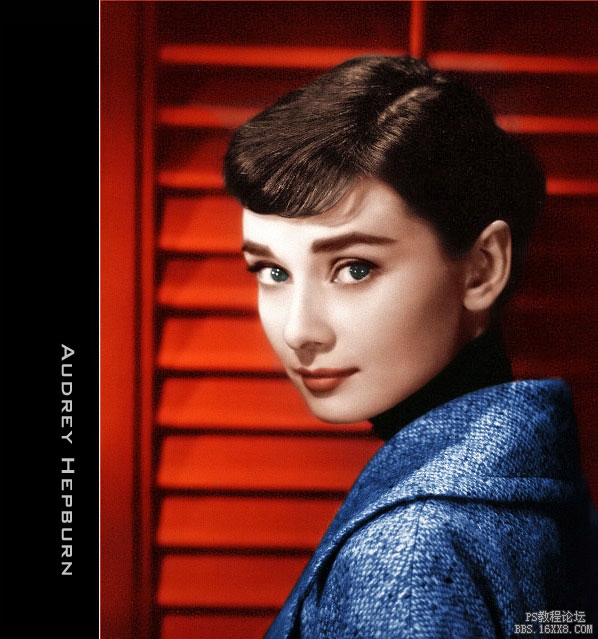
ps黑白照上色教程
断水剑 -

照片上色,如何给黑白照片进行上色精修
PS设计师西瓜 -

照片上色,在PS中详解如何给照片上色
曼哈顿印象 -

照片上色,把黑白照片变成彩色的
哆西咪学PS -

老照片,给黑白的老照片进行上色
极微设计 -

古风后期,通过ps调出清新仙气的古风人像
摄影微刊 -

照片上色,如何给黑白照片进行上色精修
PS设计师西瓜 -

照片上色,在PS中详解如何给照片上色
曼哈顿印象









